
**Thème du projet** : Réalisation d'une API et d'un ORM (Entity Framework) qui seront reliés à une base de données dans le thème de League of Legends 
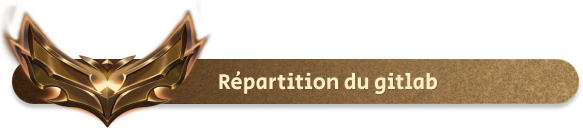 La racine de mon GitLab contient deux dossiers essentiels pour le projet :
[**src**](src) : **Toute la partie codage de l'application**
[**doc**](doc) : **Documentation de l'application**
👉 [**Solution de l'application**](src/EntityFramework_LoL/Sources/LeagueOfLegends.sln)
La racine de mon GitLab contient deux dossiers essentiels pour le projet :
[**src**](src) : **Toute la partie codage de l'application**
[**doc**](doc) : **Documentation de l'application**
👉 [**Solution de l'application**](src/EntityFramework_LoL/Sources/LeagueOfLegends.sln)
 - ### Comment récupérer le projet ?
Tout d'abord, si ce n'est pas déjà fait, clonez le dépôt de la branche **master/main**. Pour ce faire, copiez le lien URL du dépôt git :
- ### Comment récupérer le projet ?
Tout d'abord, si ce n'est pas déjà fait, clonez le dépôt de la branche **master/main**. Pour ce faire, copiez le lien URL du dépôt git :

Vous pouvez le cloner via un terminal dans le répertoire de votre choix en utilisant la commande : **git clone https://codefirst.iut.uca.fr/git/emre.kartal/LolProject.git**. Sinon, vous pouvez utiliser Visual Studio et cloner le dépôt en entrant le lien :

:information_source: *Si vous ne disposez pas de Visual Studio, allez sur le site [Microsoft Visual Studio](https://visualstudio.microsoft.com/fr/downloads/) pour pouvoir le télécharger !!!*
- ### Comment lancer Le projet Entity Framework ?
Afin de générer les migrations et les tables, vous devez avoir installé correctement EntityFrameworkCore. Pour cela il existe la commande : **dotnet tool install --global dotnet-ef**, qui peut être lancé à partir d'un terminal. Si elle est déjà installée mais n'a pas la bonne version : **dotnet tool update --global dotnet-ef** (oui, il n'y a que l'*install* qui change. Vous êtes perspicace !).
Assurez-vous également d'avoir installé les packages Nuget suivants sur Visual Studio au préalable :
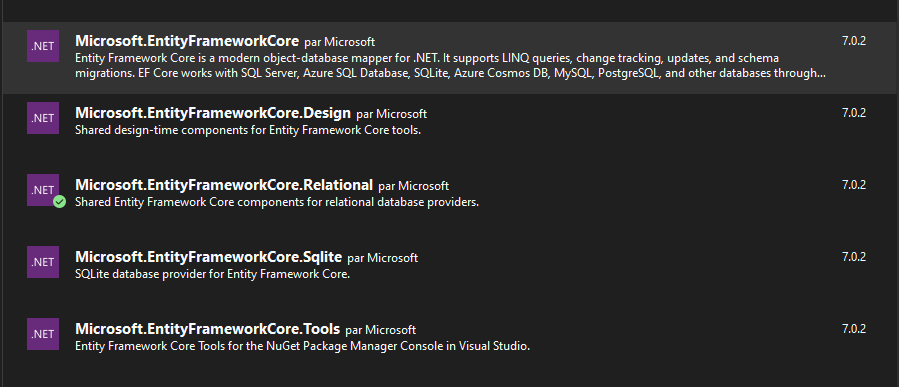
Ensuite, sur le terminal PowerShell ou Visual Studio, lancer la migration via la commande : **dotnet ef migrations add monNomDeMigration** (n'oubliez pas de vous situer dans le dossier "/MyFlib" lorsque vous l'exécutez)!
- ### Comment voir la base de données ?
C'est bien beau toutes ces étapes, mais s’il n'y a pas de résultat, à quoi cela sert !
Tout d'abord, veuillez regarder dans l'onglet Extensions si l'outil **SQLite and SQL Server Compact Toolbax** est bien installé.
Puis, afin de visualiser la migration dans la base de données, cliquer dans l'onglet **Outils**->**SQLLite/ SQL Server compact Toolbox** :
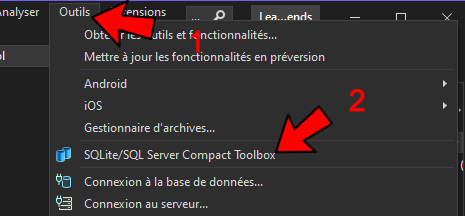
Et enfin cliquez sur l'icône ci-dessous pour établir la connexion à la solution en cours :

Vous pouvez désormais voir toutes les tables qui y sont enregistrées ! Si vous souhaitez ajouter des modifications à la base de données et les visualiser,
réalisez à nouveau la migration (ou mettez à jour celle actuelle), puis supprimez toutes les tables et lancez la commande : **dotnet ef database update** et enfin rafraîchissez la base de données !
:information_source: *Notez qu'il est également possible, grâce à SQLLite, d'ajouter, modifier ou supprimer des données dans les tables.*
 Mon environnement de travail est basé sur un outil et un langage en particulier : 👇
Mon environnement de travail est basé sur un outil et un langage en particulier : 👇
---


---
 ⚙️ Emre KARTAL
⚙️ Emre KARTAL
© PM2
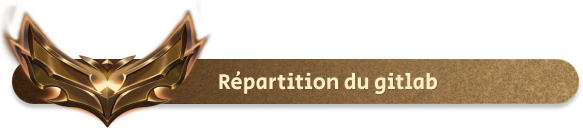 La racine de mon GitLab contient deux dossiers essentiels pour le projet :
[**src**](src) : **Toute la partie codage de l'application**
[**doc**](doc) : **Documentation de l'application**
👉 [**Solution de l'application**](src/EntityFramework_LoL/Sources/LeagueOfLegends.sln)
La racine de mon GitLab contient deux dossiers essentiels pour le projet :
[**src**](src) : **Toute la partie codage de l'application**
[**doc**](doc) : **Documentation de l'application**
👉 [**Solution de l'application**](src/EntityFramework_LoL/Sources/LeagueOfLegends.sln)
 - ### Comment récupérer le projet ?
Tout d'abord, si ce n'est pas déjà fait, clonez le dépôt de la branche **master/main**. Pour ce faire, copiez le lien URL du dépôt git :
- ### Comment récupérer le projet ?
Tout d'abord, si ce n'est pas déjà fait, clonez le dépôt de la branche **master/main**. Pour ce faire, copiez le lien URL du dépôt git :
 Mon environnement de travail est basé sur un outil et un langage en particulier : 👇
Mon environnement de travail est basé sur un outil et un langage en particulier : 👇
 ⚙️ Emre KARTAL
⚙️ Emre KARTAL